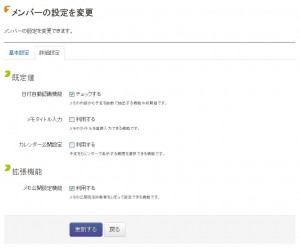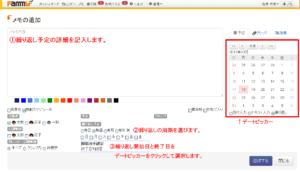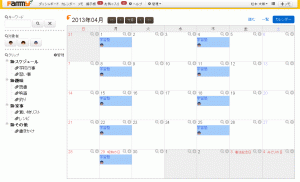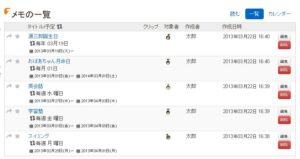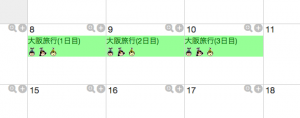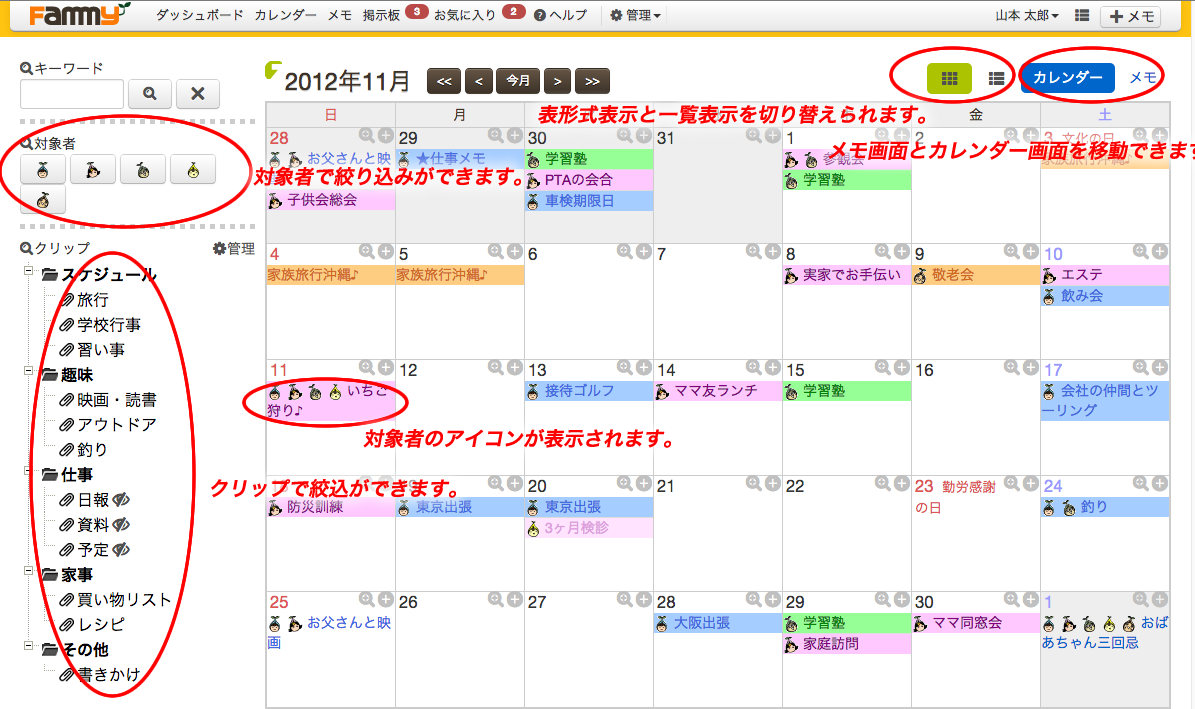Fammyでは日付を含むメモのカレンダーへの表示を制限することができます。
初期状態ではカレンダーの公開範囲設定は無効になっていますので、以下の手順で有効にします。
1・管理>ユーザー管理>編集>詳細設定>規定値>カレンダー公開設定 で、「利用する」にチェックを入れて更新ボタンを押します。
2・メモ登録・編集画面に「カレンダー公開設定」項目が表示されるようになります。
3.クリップを選択した時だけカレンダーに表示させたい場合は「クリップ内」のラジオボタンにチェックを入れます。
カレンダーに表示させたくない(日付は含まれているがメモとして扱いたい)場合は「非表示」のラジオボタンにチェックを入れます。
メモに複数の日付が含まれているなど、カレンダー上でノイズになりそうな時にカレンダーの公開範囲を設定すると効果的です。